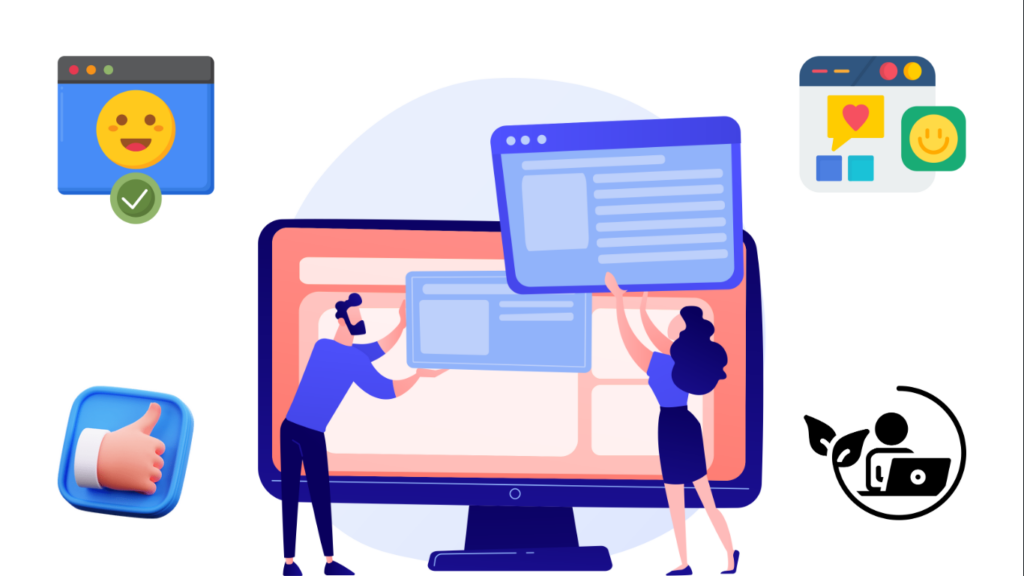Hướng dẫn test counter máy xerox
Hướng dẫn test counter máy xerox
có rất nhiều công ty dùng dịch vụ thuê máy photocopy nên hàng tháng đều phải in bản counter để gửi cho bên dịch vụ để biết mình dùng trong tháng nay bao nhiêu bản và hết bao nhiều tiền cho phí dịch vụ. mà nhiều khách hàng hay quên vì cả tháng mới sử dụng 1 lần với nhiều dòng máy như xerox thì thao tác để in ra một bản counter tháng rất là nhiều bước dẫn đến nhiều người dùng mới rất khó nhớ.
Nên mình viết bài viết nay với mực đích là hướng dẫn mọi người một cách chi tiết về cách in test counter cho máy xerox.
Bước 1: Bạn giữ phím 0 khoảng 6 - 10 s xong bận bấm qua phím strar để truy cập quyền admin cho máy.
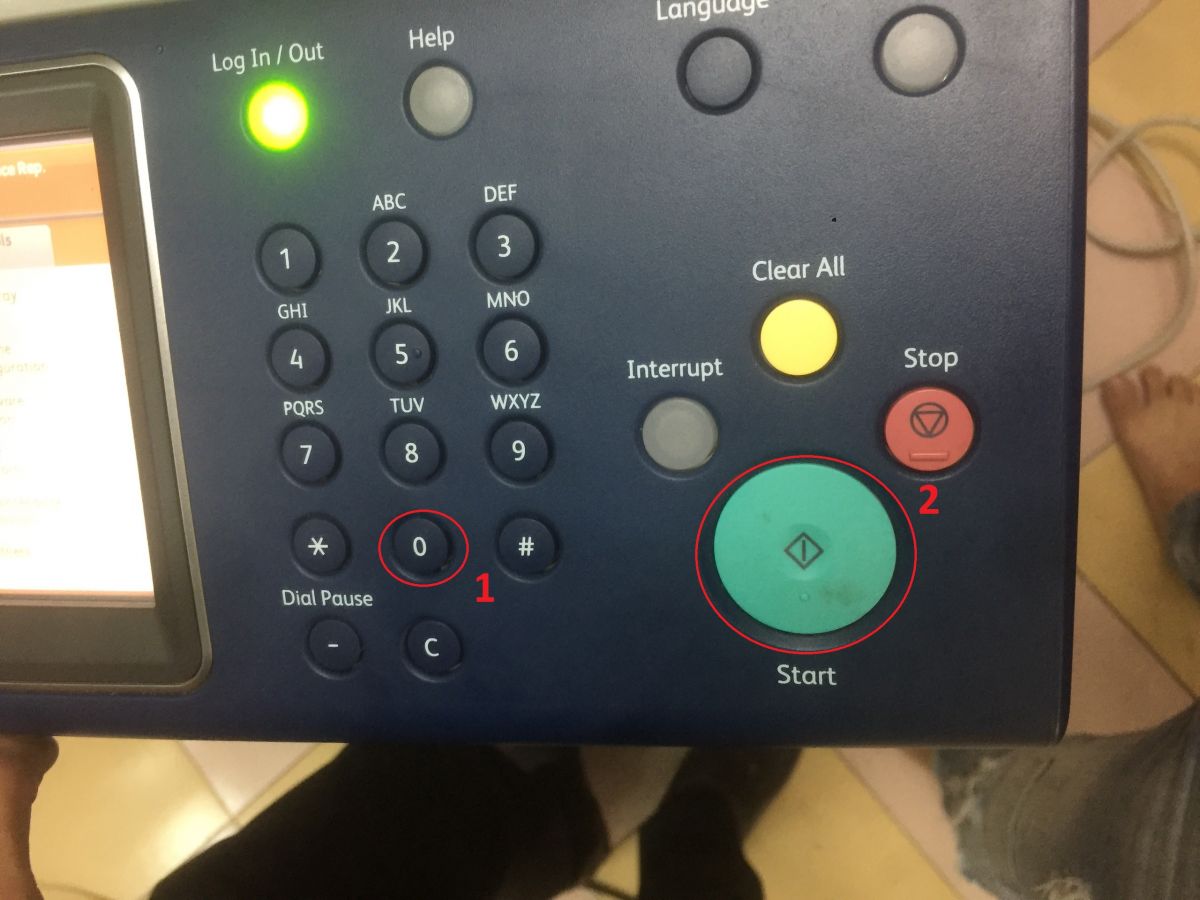
Bước 2: bạn sẽ thấy ở giữa có hiện chữ : passcode thì bạn điền 6 7 8 9 là password để truy cập quyền admin xong thì bạn chọn confirm.
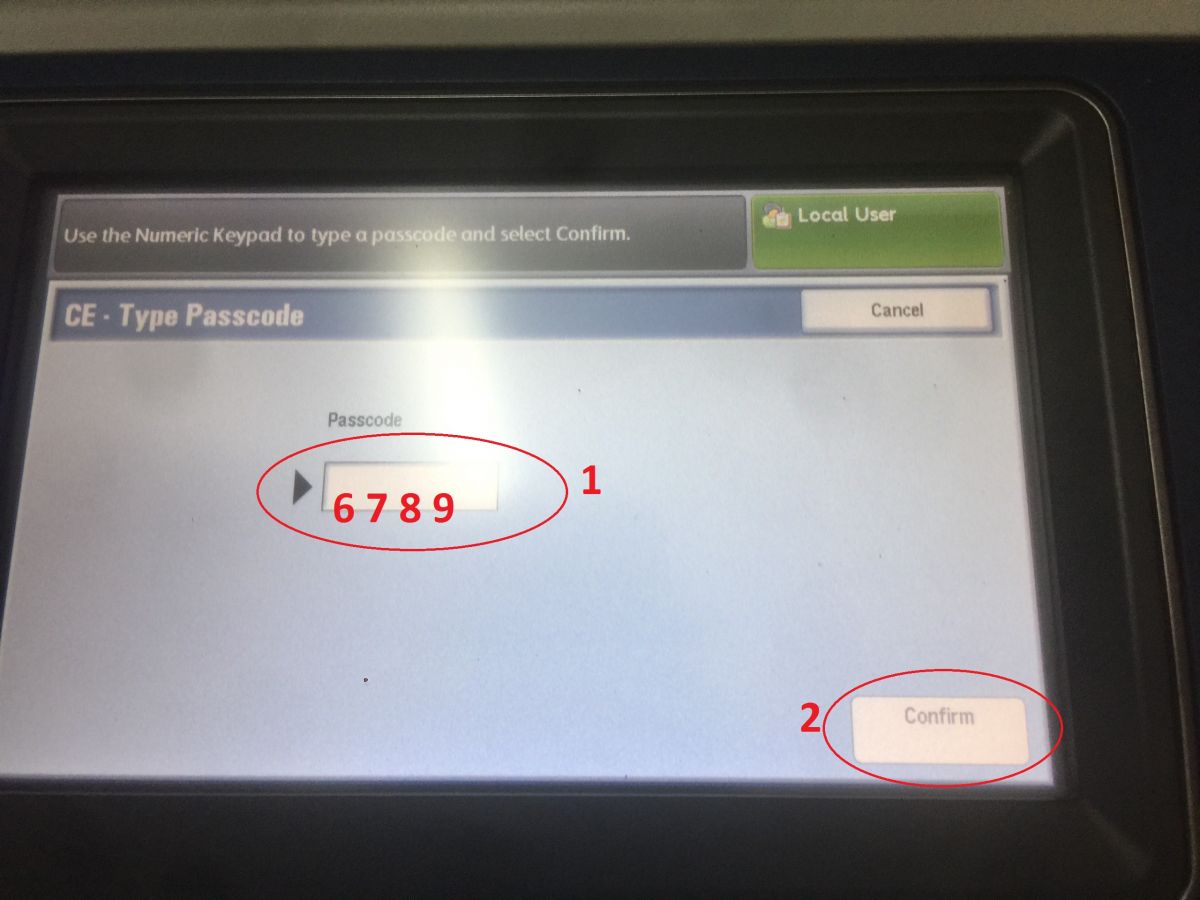
Bước 3: Bạn nhìn góc bên tay trái bạn rùi nút " Machine status " như dưới hình ảnh.
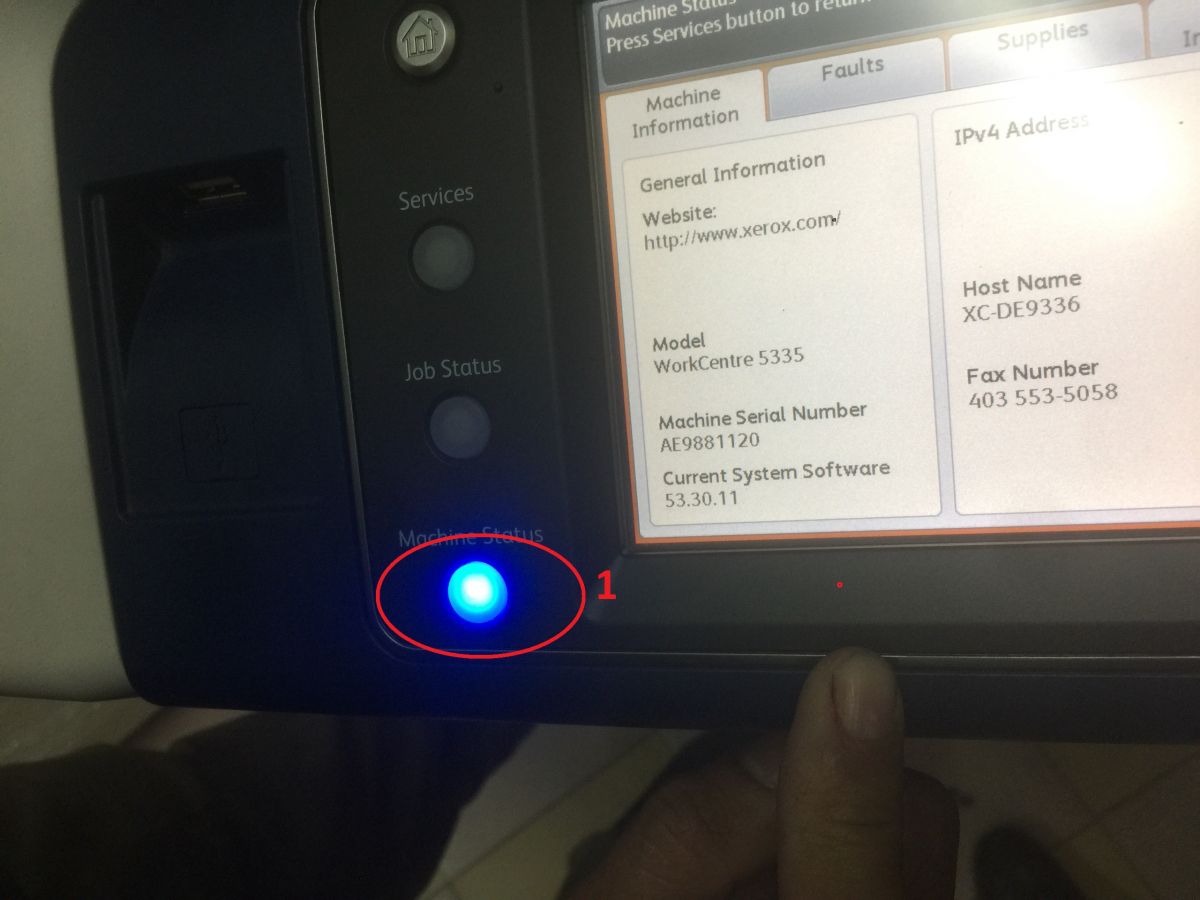
Bước 4: Bạn nhìn sang màn hình tay phải bạn chọn " print reports..." như dưới hình
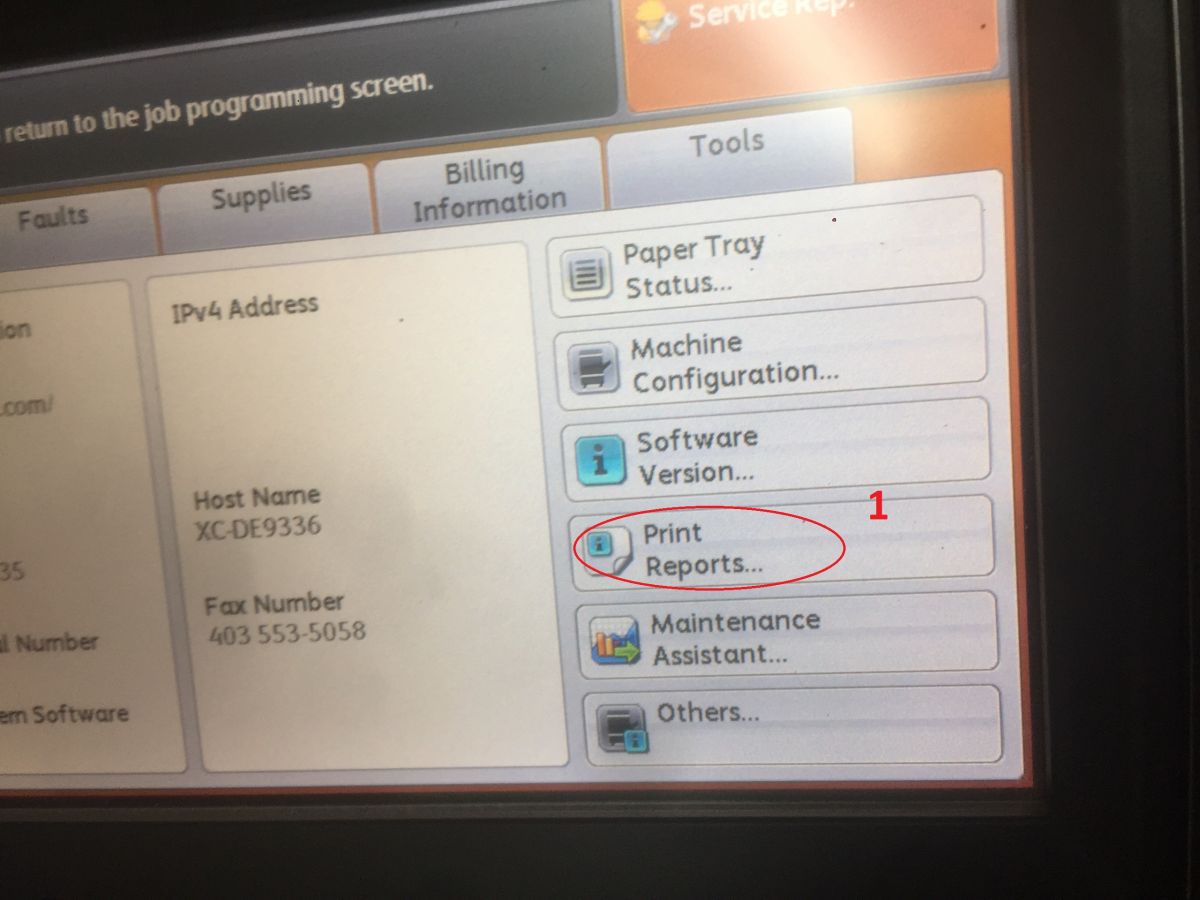
Bước 5: Bạn nhìn màn hình và chọn " copy reports.." hoặc " printer reports.." chọn 1 trong 2 cái này đều được.
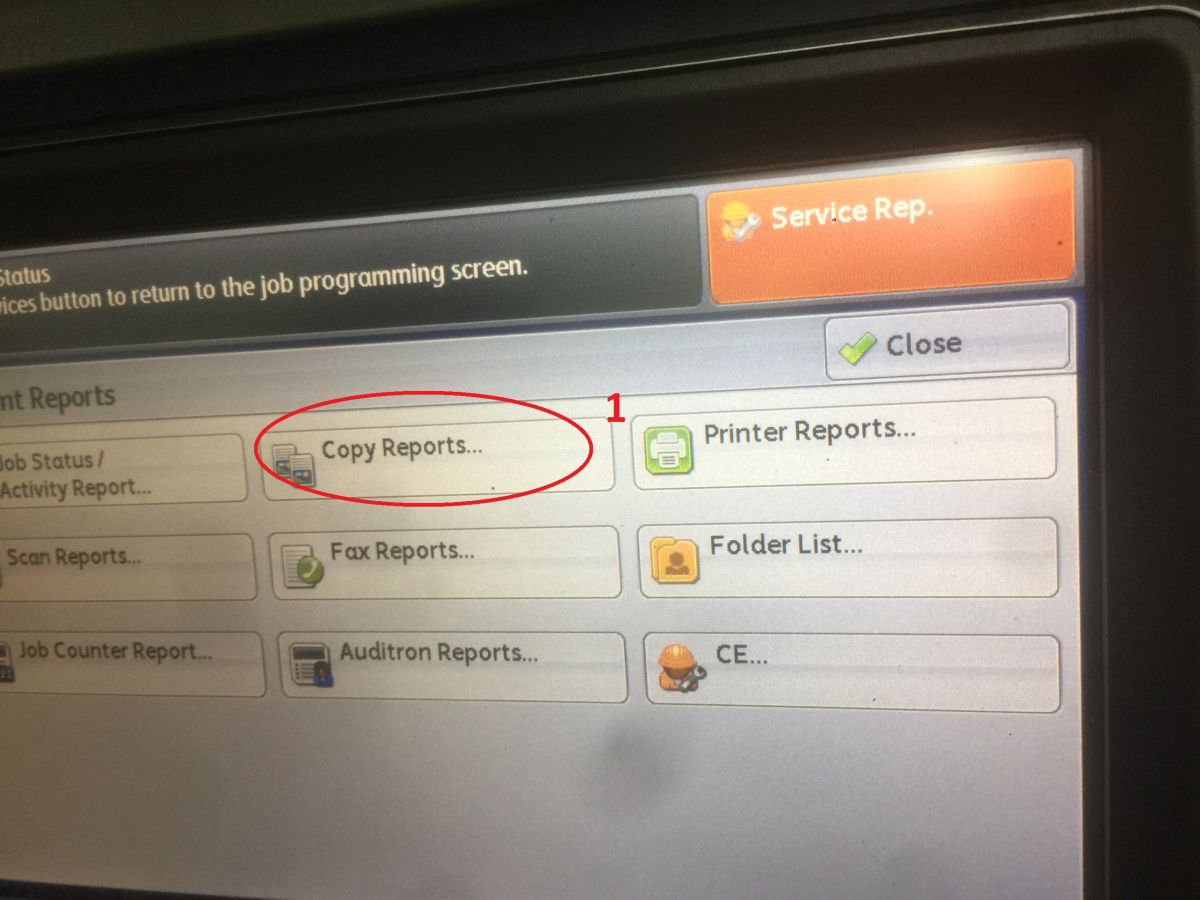
Bước 6: Bạn chọn " configuration report " và bấm star là xong.
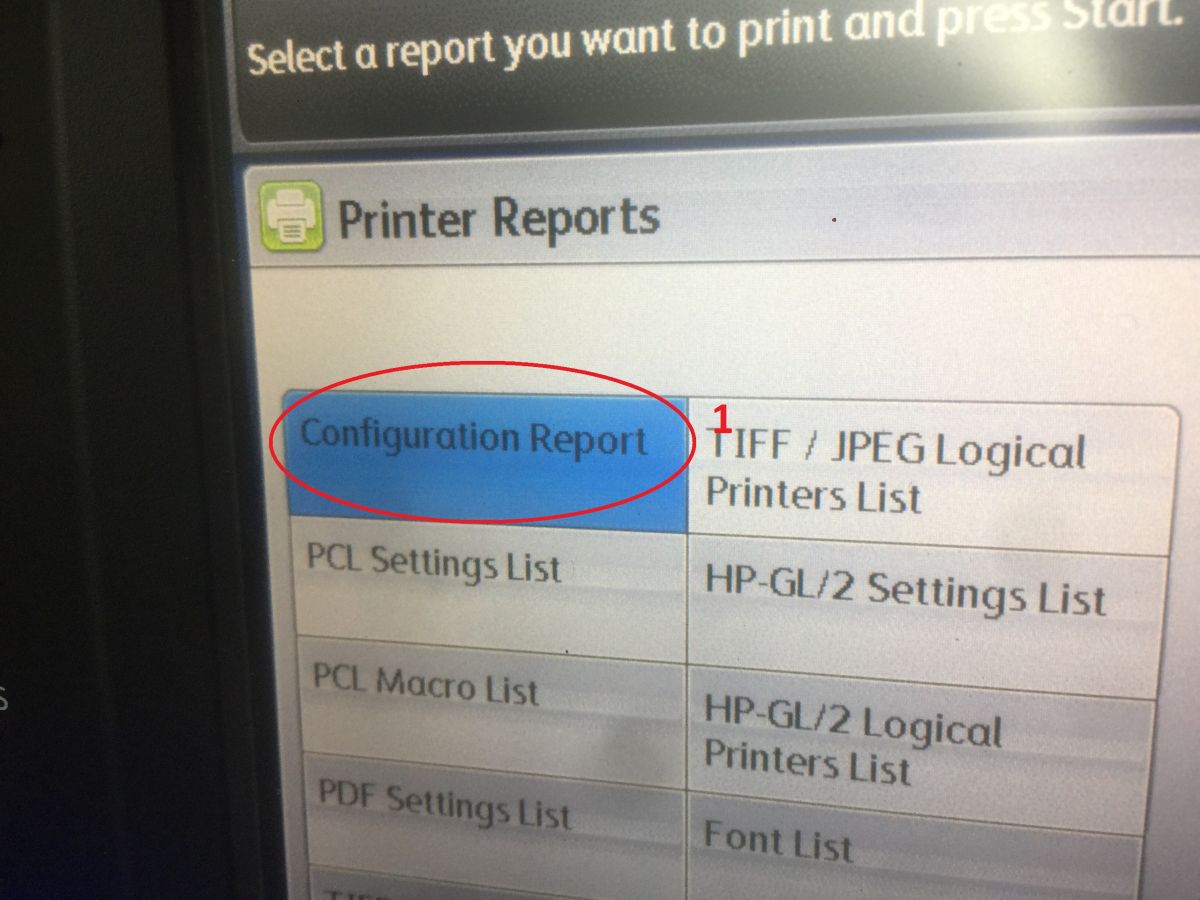
Bước 7: Bước cuối cùng bạn chỉ cần bấm star là xong.
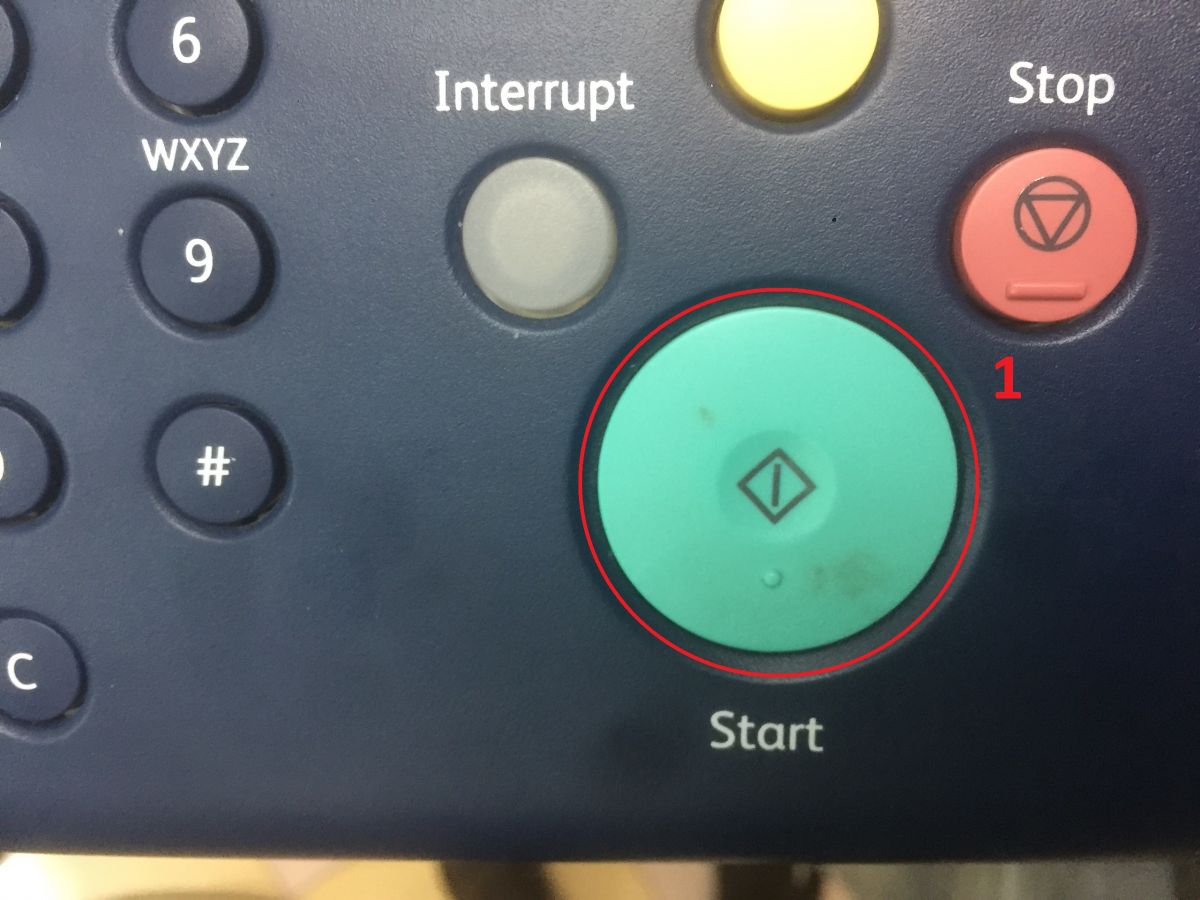 .
.
Xem thêm: hướng dẫn cài in - scan các dòng máy
bên trên là tất cả những bước giúp bạn có thể test counter máy photocopy.
Ricohviet chúng tôi luôn luôn hỗ trợ bạn những lỗi của máy photocopy khi hay gặp phải hay liên hệ hotline để chúng tôi có thể hỗ trợ bạn tốt nhất.
Các Tin Khác
- Dịch vụ bán máy photocopy cũ, giá rẻ
- Sửa chữa máy photocopy trong ngày ở Bắc Ninh
- 5 tiêu chuẩn “vàng” về chất lượng của máy photocopy Ricoh
- Dịch Vụ Sửa Chữa Máy Photocopy
- Bảng tra mã lỗi Ricoh Mp Pro C651( SC101- SC237)
- Cho thuê máy Photocopy Chính hãng Hàn Quốc
- Doanh Nghiệp có nên thuê máy photocopy hay không
- Driver máy Ricoh SP 9100DN
- Dịch vụ sửa chữa máy photocopy tại Bình Dương giá cực rẻ
- Driver máy Aficio MP 5500/6500/7500